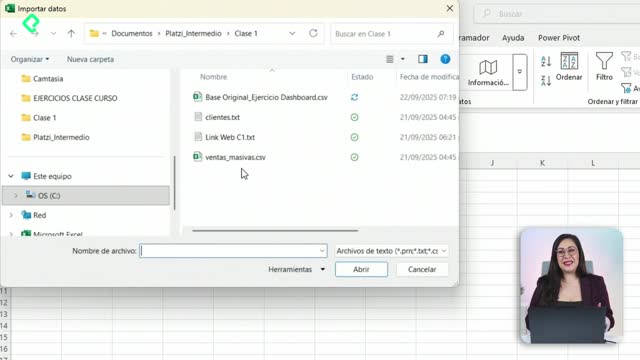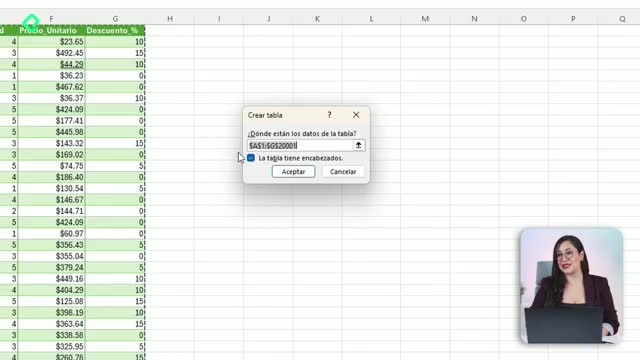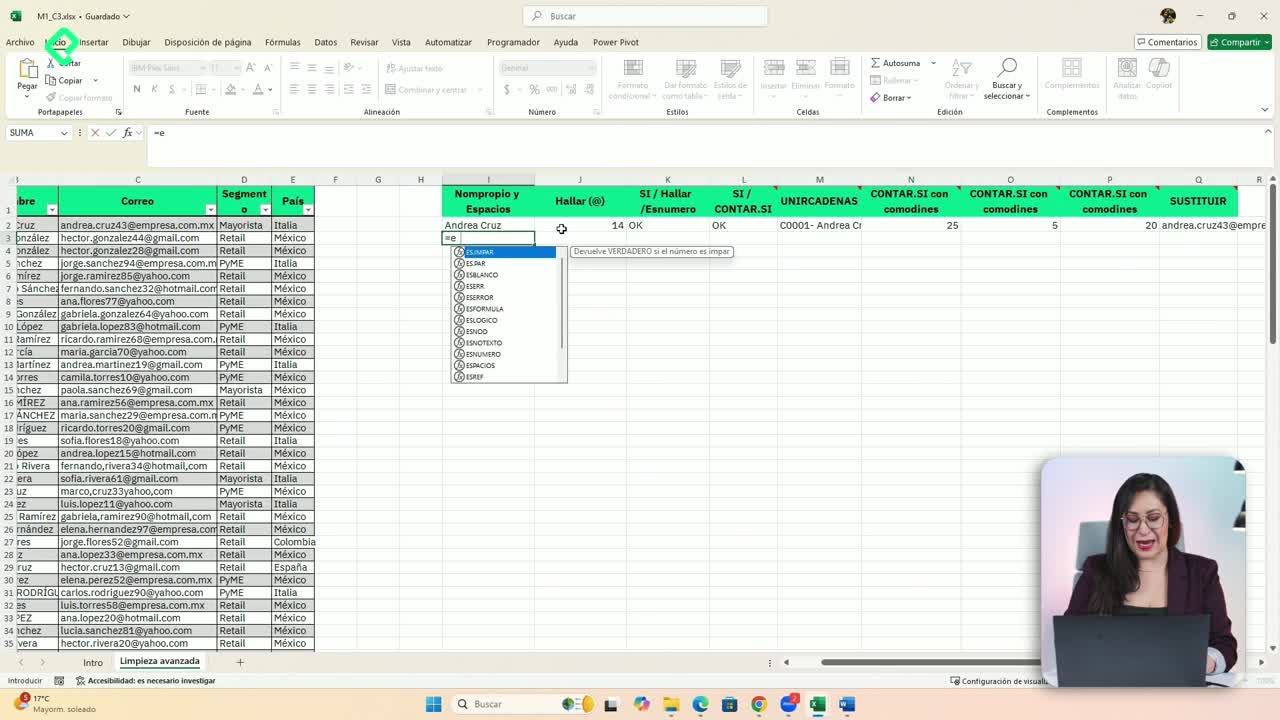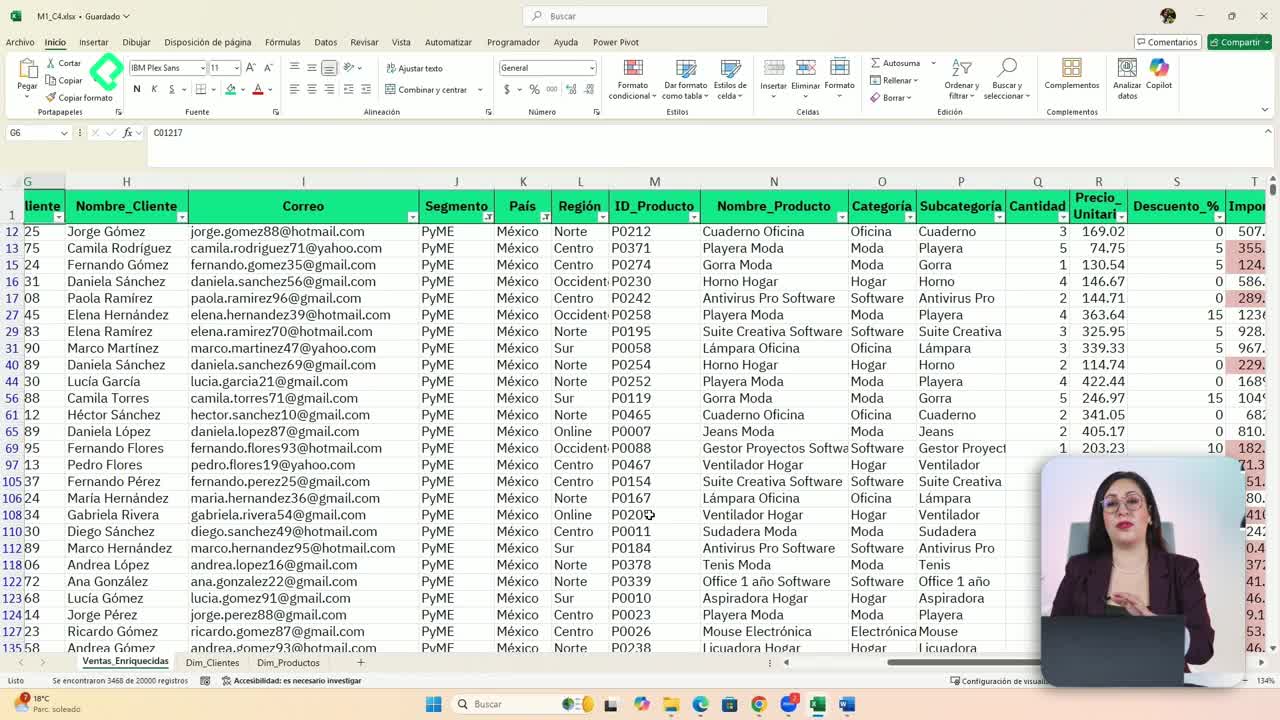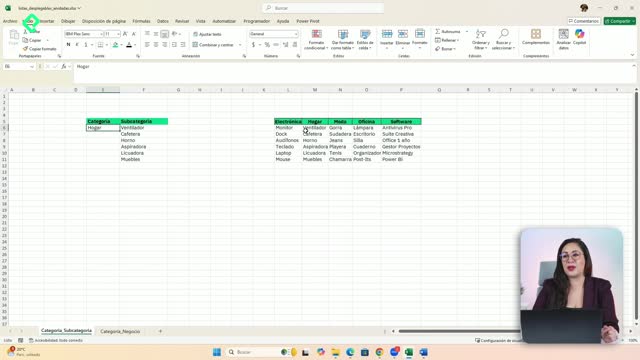Optimiza la limpieza de datos en Excel con Power Query y ahorra horas: conecta una carpeta con varios años, corrige cabeceras en dos filas, divide textos con delimitadores, filtra valores no válidos y calcula métricas como importe y días de entrega. Define los pasos una sola vez y obtén una actualización automática cada vez que lleguen nuevos archivos.
¿Cómo automatizar la limpieza con Power Query desde una carpeta?
Conecta la carpeta que contiene los archivos por año para unificar y transformar todo en un flujo reproducible. El ejemplo usa 2017 y 2018, dejando 2019 y 2020 para probar la actualización automática.
- Ir a Excel: datos > obtener datos > desde archivo > desde una carpeta.
- Seleccionar la carpeta con 2017 y 2018. Abrir.
- Elegir combinar y transformar en para editar antes de cargar.
- En el editor, revisar los pasos aplicados: cada acción queda registrada como una “receta”.
- La estructura de carpeta importa: nuevos años heredarán la misma limpieza de datos.
¿Qué diferencias hay entre transformar y agregar columna?
- Transformar: edita sobre la misma columna. Ideal para dividir, cambiar tipo o limpiar texto.
- Agregar columna: crea un nuevo resultado sin alterar el original. Útil para cálculos y derivados.
- Ejemplos: extraer el nombre con columna a partir de ejemplos (agregar). Dividir por delimitador (transformar). Multiplicar campos (agregar).
¿Por qué importan el orden y la vista previa?
- En operaciones con fechas, el orden de selección es clave: primero fecha de entrega, luego fecha de orden para restar días correctamente.
- La vista previa muestra ~mil filas: sirve para validar la transformación sin cargar todo.
¿Qué transformaciones limpian cabeceras y texto de forma rápida?
Cuando las cabeceras llegan en dos filas, Power Query permite arreglarlo sin fórmulas complejas.
- Quitar el paso automático de encabezados promovidos si las cabeceras están mal.
- Transponer, combinar las columnas 1 y 2 con separador espacio para un solo encabezado, y transponer de nuevo.
- Usar usar la primera fila como encabezados para fijar las cabeceras correctas.
- Dividir columna por delimitador personalizado en “modo de envío - contenedor”: usar espacio - guion - espacio.
- Renombrar: “modo de envío” y “contenedor”.
- Filtrar los valores no válidos: “not specified” o “no hay dato específico”.
- Si aparece error por nombres cambiados, quitar el paso tipo cambiado y aplicar al final detectar tipo de datos.
- Verifica iconos ABC/123. Ajusta “porcentaje de descuento” a porcentaje si se marcó como número.
¿Cómo extraer solo el nombre con columna a partir de ejemplos?
- Seleccionar la columna de nombre completo.
- Ir a agregar columna > columna a partir de ejemplos.
- Escribir solo el nombre, por ejemplo “Robert”, y confirmar la sugerencia automática.
- Aceptar y renombrar la columna. Evitas múltiples funciones de texto.
¿Cómo calcular métricas y cargar datos para análisis en Excel?
Calcula indicadores clave y deja todo listo para tablas dinámicas o dashboards.
- Importe venta: seleccionar “cantidad” y “precio por unidad” con Ctrl > agregar columna > estándar > multiplicar. Renombrar.
- Días de entrega: seleccionar “fecha de entrega”, luego Ctrl “fecha de orden” > fecha > restar días. Renombrar.
- Detectar tipo de datos: seleccionar todas las columnas > transformar > detectar tipo de datos.
- Ajustar formatos: cambiar descuento a porcentaje y sustituir la actual.
- Cerrar y cargar en: cargar como tabla en Excel para analizar y refrescar con un clic.
- Agregar 2019 y 2020 a la misma carpeta: la actualización automática aplicará todos los pasos de limpieza y actualizará tus tablas dinámicas o dashboard.
¿Te gustaría automatizar otro proceso repetitivo con Power Query? Cuéntalo en comentarios: columnas que transformas, filtros que aplicas y cálculos que necesitas.